Turinys
A kredito kortelė gali būti palaima arba prakeiksmas. Viskas priklauso nuo žmogaus finansinių žinių. Šiame straipsnyje parodysime du greitus būdus, kaip susikurti kredito kortelių grąžinimo skaičiuoklė Excel'e. Pirmuoju metodu išmokų skaičiuoklę sukursime rankiniu būdu, o paskutiniuoju metodu tam naudosime Microsoft Excel šabloną.
Atsisiųsti praktikos sąsiuvinį
Sukurti kredito kortelės grąžinimo lapą.xlsm
2 patogūs būdai, kaip "Excel" sukurti kredito kortelių grąžinimo skaičiuoklę
Čia pateikiamas trumpas vaizdas kredito kortelių grąžinimo skaičiuoklė iš pirmojo metodo.

1. Kredito kortelių grąžinimo skaičiuoklės kūrimas rankiniu būdu
Naudosime NPER funkcija apskaičiuoti įmokų skaičių skolai grąžinti. Tada taikysime funkcija SEQUENCE automatiškai užpildyti duomenų rinkinio stulpelį "Mėnesių skaičius". Galiausiai įgyvendinsime keletą bendrųjų formulių, kad sukurtume kredito kortelių grąžinimo skaičiuoklė "Excel" programoje.
Žingsniai:
- Pirmiausia įveskite stulpelių antraštes:
- Mėnuo.
- Apmokėjimas.
- Susidomėjimas.
- Balansas.
- Antra, įveskite skolos informacijos antraštes:
- Produkto kaina → Darome prielaidą, kad produkto pirkimui naudojame visą skolą. Taigi ši suma lygi visai skolai.
- Palūkanų norma (metinė) → Metinė palūkanų norma, nustatyta pagal pramonės standartus.
- Mėnesinė įmoka → Mokėjimo suma, kurią mokėsime per mėnesį.
- Mokėjimų skaičius → Šią vertę rasime naudodami NPER funkcija .

- Trečia, įveskite šią informaciją.
- Tada ląstelėje įveskite šią formulę H7 ir paspauskite ĮVESKITE .
=NPER(H5/12,-H6,H4)

Formulės suskirstymas
- Pirma, palūkanų normą dalijame iš 12 rasti mėnesio palūkanų norma iš metinės palūkanų normos e.
- Antra, prie mėnesinės įmokos sumos pridėjome neigiamą ženklą, kad būtų nurodyta, jog pinigų srautas yra neigiamas.
- Galiausiai kaip dabartinę vertę naudojame produkto kainą.
- Vėliau ląstelėje įveskite šią formulę B5 Ši formulė Automatinis pildymas mėnesių skaičių didinant 1 . Čia mes naudojame funkcija ROUND suapvalinti mokėjimų skaičių. Taip pat galite naudoti funkcija ROUNDUP čia visada suapvalinti.
= SEKA(ROUND(H7,0))

- Tada paspauskite ĮVESKITE ir ląstelėje įveskite kitą formulę C5 . Turime omenyje anksčiau nurodytą mėnesio mokėjimo vertę. Po to, naudodami Užpildymo rankena , vilkite šią formulę į likusias ląsteles.
=$H$6

- Toliau rasime pradinį balansą įvesdami šią formulę ląstelėje E5 .
=H4-C5

- Tada ląstelėje įveskite kitą formulę D5 ir vilkite ją žemyn. Pagal šią formulę rasime kiekvieno mėnesio sukauptų palūkanų sumą. Be to, dalijame iš 12 naudoti mėnesio palūkanų normos vertę. Be to, jei jums reikia apskaičiuoti dienos palūkanų normą, tuomet turėsite dalyti iš 365 .
=E5*$H$5/12

- Po to pridėsime palūkanų sumą ir nustatysime likusių langelių likutį.
- Įveskite šią formulę ląstelėje E5 ir užpildykite likusius langelius.
=E5+D5-C6

- Tokiu būdu baigsime kurti kredito kortelių grąžinimo skaičiuoklė "Excel" programoje.

- Dabar, jei pakeisime bet kurią iš verčių, skaičiuoklė atitinkamai pasikeis.
- Tačiau matome, kad yra papildomų eilučių, sukurtų atliekant ankstesnius veiksmus.

- Dabar galime naudoti paprastą VBA kodas paslėpti eilutes, kuriose yra tuščių reikšmių B stulpelis.
- Norėdami tai padaryti, dešiniuoju pelės klavišu spustelėkite lapą ir pasirinkite Peržiūrėti kodą .
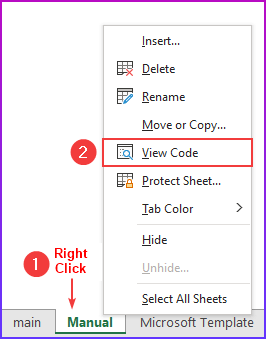
- Tada įveskite šį kodą.
Option Explicit Private Sub Worksheet_Change(ByVal Cell_Target As Range) Dim Cell_Range As Range Application.ScreenUpdating = False For Each Cell_Range In Range("B7:B100") If Cell_Range.Value = "" Then Cell_Range.EntireRow.Hidden = True Else Cell_Range.EntireRow.Hidden = False End If Next Cell_Range Application.ScreenUpdating = True End Sub 
VBA kodo suskirstymas
- Pirmiausia naudojame Privati subprocedūra nes mes to neskambinsime už šios Modulis .
- Tada deklaruojame kintamojo tipą.
- Po to pereiname per ląstelių diapazoną B7:B100 naudojant Kiekvienam Kitas ciklas . Šiuo atveju pirmoji diapazono reikšmė nustatoma į B7 , nes norime, kad iki tol buvusios eilutės išliktų nepažeistos.
- Tada, jei bet kurios ląstelės reikšmė šiame intervale yra tuščia, kodas nustatys " EntireRow.Hidden " į true. Todėl eilutės bus paslėptos. Kitu atveju eilutės bus matomos.
- Pakeitus kredito kortelės parametrus, šis kodas veiks automatiškai.
- Galiausiai, Išsaugoti kodą ir jei pakeisime kokias nors reikšmes, kodas bus vykdomas ir bus paslėpti eilutes .

Skaityti daugiau: Sukurti kelių kredito kortelių grąžinimo skaičiuoklę "Excel" skaičiuoklėje
2. Naudojant "Microsoft" šabloną sukurti kredito kortelių grąžinimo skaičiuoklę "Excel" programoje
Taikydami šį paskutinį metodą, naudosime iš "Microsoft" atsisiųstą šabloną, kad sukurtume kredito kortelių grąžinimo skaičiuoklė "Excel" programoje.
Žingsniai:
- Norėdami pradėti, paspauskite ALT , F , N , tada S norėdami suaktyvinti paieškos funkciją, skirtą naujam sąsiuviniui kurti pagal šabloną. Arba galite eiti į Failas → Naujas → tada įveskite Paieškos laukelis tai padaryti.
- Tada įveskite " Kredito kortelė " ir paspauskite ĮVESKITE .

- Tada pasirinkite " Kredito kortelės grąžinimo skaičiuoklė " iš paieškos rezultato.

- Po to spustelėkite Sukurti .

- Tada bus sukurta kredito kortelių grąžinimo skaičiuoklė .
- Galiausiai, galime įvesti įvairias vertes ir jis mums parodys, kiek mėnesių reikės skolai grąžinti ir kokia bus bendra palūkanų suma. Be to, yra galimybė sumokėti didesnę nei minimalią sumą, ir jis parodys jos palyginimą.

Skaityti daugiau: Kaip sukurti kredito kortelės grąžinimo skaičiuoklę su "Snowball" programoje "Excel
Išvada
Mes parodėme jums 2 greiti būdai sukurti kredito kortelių grąžinimo skaičiuoklė Excel'yje. Jei susidūrėte su problemomis, susijusiomis su šiais metodais, arba turite man kokių nors pastabų, nedvejodami komentuokite toliau. Be to, galite apsilankyti mūsų svetainėje ExcelWIKI daugiau su "Excel" susijusių straipsnių. Ačiū, kad skaitote, ir toliau tobulėkite!

